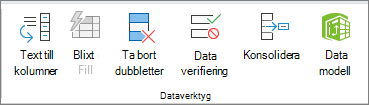Du kan dela upp innehållet i en cell och fördela elementen i flera angränsande celler. Om kalkylbladet till exempel innehåller en kolumn med fullständigt namn kan du dela upp den kolumnen i två kolumner – en kolumn för förnamn och kolumnen Efternamn .
Tips:
-
En alternativ metod för att distribuera text över kolumner finns i artikeln Dela upp text mellan kolumner med hjälp av funktioner.
-
Du kan kombinera celler med funktionen SAMMANFOGA eller funktionen SAMMANFOGA.
Följ anvisningarna nedan:
Obs!: Ett område som innehåller en kolumn som du vill dela upp kan innehålla valfritt antal rader, men det kan inte innehålla mer än en kolumn. Det är viktigt att ha tillräckligt många tomma kolumner till höger om den markerade kolumnen, vilket förhindrar att data i angränsande kolumner skrivs över av de data som ska distribueras. Om det behövs infogar du ett antal tomma kolumner som är tillräckliga för att innehålla var och en av de ingående delarna i de distribuerade data.
-
Markera cellen, område eller hela kolumnen som innehåller de textvärden som du vill dela upp.
-
Välj Text till kolumner i gruppen Dataverktyg på fliken Data.
-
Följ anvisningarna i guiden Omvandla text till kolumner för att ange hur du vill dela upp texten i separata kolumner.
Obs!: Om du behöver hjälp med att slutföra alla steg i guiden kan du läsa avsnittet Dela upp text i olika kolumner med guiden Omvandla text till kolumner eller välja Hjälp
Du kan dela upp innehållet i en cell och fördela elementen i flera angränsande celler. Om kalkylbladet till exempel innehåller en kolumn med fullständigt namn kan du dela upp den kolumnen i två kolumner – en kolumn för förnamn och kolumnen Efternamn .
-
Markera cellen, område eller hela kolumnen som innehåller de textvärden som du vill dela upp.
-
Välj Dela upp text i kolumner i gruppen Dataverktyg på fliken Data.
-
Välj de avgränsare som du vill använda och välj sedan Använd.
Behöver du mer hjälp?
Du kan alltid fråga en expert i Excel Tech Community eller få support i Communities.
Mer information finns i
Hur du undviker felaktiga formler
Hitta och korrigera fel i formler
Kortkommandon och funktionstangenter i Excel